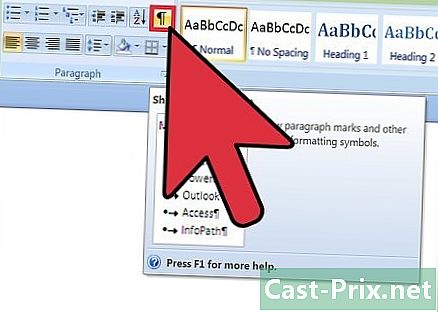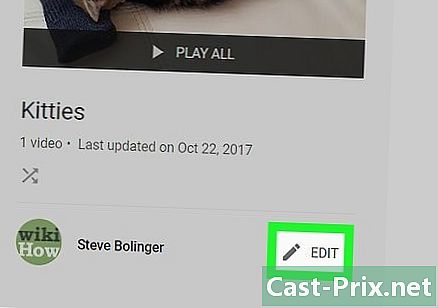Hogyan kell használni a YouTube-ot
Szerző:
Monica Porter
A Teremtés Dátuma:
15 Március 2021
Frissítés Dátuma:
16 Lehet 2024
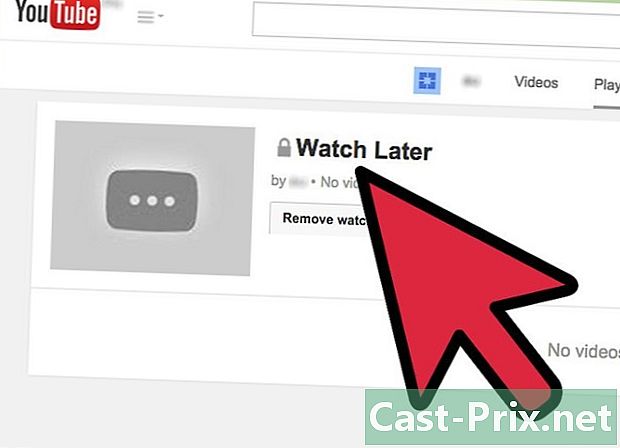
Tartalom
- szakaszában
- 1. rész Nézze meg a videókat
- 2. rész Videók online elhelyezése
- 3. rész Hozz létre egy láncot
A YouTube egy olyan streaming video-webhely, amely lehetőséget kínál videók létrehozására és feltöltésére. Több millió különféle videót nézhet meg, vagy akár saját videót is elhelyezhet online, hogy megossza azt a világgal.Ha tartalma jó minőségű, akkor valószínűleg meg is érhet egy kevés pénzt!
szakaszában
1. rész Nézze meg a videókat
-

Jelentkezzen be egy Google Fiókba. A naplózás számos különféle lehetőséget kínál, például a kommentálást, a videók elhelyezését félre a későbbi megtekintéshez, csatornákra való feliratkozást és a saját videóinak online feltöltését.- Hozzon létre egy ingyenes Google Fiókot, ha hozzáférni szeretne a YouTube által kínált összes szolgáltatáshoz. A YouTube-fiókok már nem válnak szét a Google-fiókoktól.
-

A keresősáv segítségével keressen videókat. A YouTube keresősávja szinte működik, mint a Google keresősávja, és javaslatokat fog tenni, amikor valamit keres. Ha videót keres, és nem ismeri annak címét, akkor megadhat hozzávetőleges feltételeket. A jó kulcsszavakkal és egy jó leírású videó könnyebben megtalálható. Ha még nem elégedett az eredményekkel, akkor haladó keresést is végezhet. -

Böngésszen a YouTube csatornáin. Ha nem tudja, hol kezdje, keresse meg a legnépszerűbb, kategorizált videókat. Kattintson az oldal bal oldalán található menü „Csatornák böngészése” elemére. A csatornák kategóriák szerint vannak rendezve, így könnyen megtalálhatja azokat a legnépszerűbb csatornákat, amelyek érdekelhetnek.- A YouTube-csatornát egyén, csoport vagy vállalat hozhatja létre. Ezek a csatornák a tulajdonos által feltöltött videókat tárolják. Profilként szolgál minden YouTube-felhasználó számára.
-

Feliratkozás a kedvenc csatornáira. Csatornához való csatlakozás lehetővé teszi, hogy riasztást kapjon, amikor ez a csatorna új videót tesz közzé online. Feliratkozáshoz kattintson a "Sabonner" gombra, amely a csatorna oldalán vagy minden videójában található.- Egyes videóknál a megjegyzések le vannak tiltva.
-
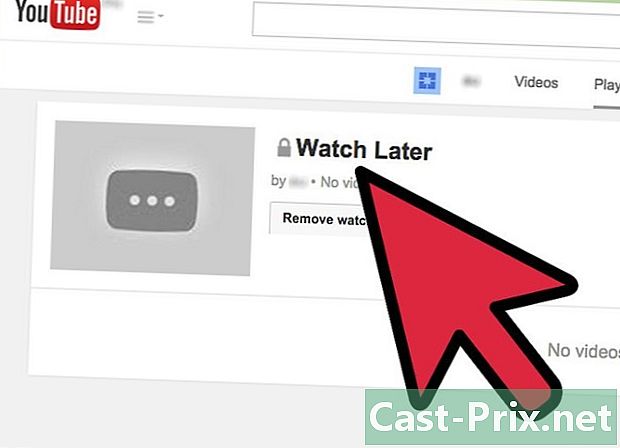
"Nézd később" videók. Találtál egy jó videót, de nincs ideje rögtön megnézni? Adja hozzá a "Nézd később" listához a könnyű hozzáférés érdekében, ha van ideje megnézni. A videó címe alatt kattintson a "+ Hozzáadás" elemre, majd válassza a "Nézz később" lehetőséget (vagy egy másik lejátszási listát).
2. rész Videók online elhelyezése
-

Szerkesztheti a videót, mielőtt feltöltené. A YouTube rendelkezik eszközökkel a videóid szerkesztésére, de többet tehetsz, ha a videót feltöltés előtt szerkeszted. Online útmutatókat találhat a videó szerkesztésének megismeréséhez.- A videókat szerkesztő szoftver segítségével összeállíthat több videót egybe. Ez nagyon kényelmes több felvétel készítéséhez vagy több videó összeállításához.
- A videónak kevesebb mint 15 percig kell tartania, ha még nem igazolta fiókját. Annak jóváhagyásához, hogy megadja mobilszámát a YouTube-ra, érvényesítheti fiókját. A YouTube SMS-kódot küld Önnek, amelyet be kell írnia a fiókja megerősítéséhez.
-

Tegye online a videót. Amikor online videót helyez el, akkor automatikusan megjelenik a csatornádon. Nem kell előkészítenie a csatornádat, mielőtt egy videót online közzétesz. Később, ha egyre több videót szeretne felvenni a csatornájára, testreszabhatja azt, és feliratkozókat kereshet (lásd a következő részt).- Kattintson ide, hogy megtanulja, hogyan tölthet fel videót online számítógépről.
- Kattintson ide, hogy megtanulja, hogyan helyezhet online videót telefonjáról vagy táblagépéről.
- Videofelvételeket felvehet a webkamera segítségével is. Automatikusan online lesz. A YouTube-kiadó segítségével kisebb módosításokat hajthat végre, miután befejezte a videó felvételét.
-

Adja hozzá a címet és a leírást. A jó cím és a jó leírás fontos elemek a nagyobb láthatóság érdekében. Ellenőrizze, hogy a cím és a leírás megegyezik-e a videó tartalmával, különben nem lesz annyi megtekintés.- A leírás a videó alatt jelenik meg. Használja ezt a leírást azáltal, hogy további információt nyújt a videóról, linket készít a videóidhoz kapcsolódó webhelyekre, vagy elmagyarázza a videóval kapcsolatos bármit és mindent.
-

Adjon hozzá kulcsszavakat. A kulcsszavak elősegítik, hogy videód jobb láthatóságot biztosítson a YouTube által javasolt keresési eredményekben és videókban. A kulcsszavak olyan szavak vagy kifejezések, amelyek mini-leírásként szolgálnak. Használjon a videódhoz kapcsolódó általános szavakat ("aranyos", "vicces", "állat", "bemutató" stb.). A jó kulcsszavak segítségével a videód sokkal több megtekintést szerezhet.- Ne menjen túl messzire a kulcsszavakkal. Túl sok kulcsszót vagy félrevezető kulcsszót büntet a YouTube keresőmotor, és kevesebb megtekintést fog elérni.
-

Módosítsa az adatvédelmi beállításokat. Online videó feltöltésekor a YouTube három adatvédelmi lehetőséget kínál. Beállíthatja a videót úgy, hogy az összes felhasználó láthassa azt, úgy, hogy csak az URL gépelésével jeleníthető meg, vagy ha a videó privát, és csak a felhatalmazott felhasználók számára látható.- A privát videót csak egy Google Fiókkal rendelkező személy tekintheti meg.
-

Pénzt szerezz a videóiddal. Ha teljesíti a kritériumokat, pénzt fog kapni a videóin keresztül megtekintett hirdetésekért. Valószínűleg nem fog semmit, vagy nem sokat kapni, ha nem sok nézetet kap, de a YouTube hírességei néha évente milliókat kapnak. Kattintson ide, ha további tippeket szeretne kapni a videóid bevételszerzéséről.- Ha igazán szeretne pénzt keresni, rendezze csatornáját előfizetők vonzására (lásd a következő részt).
-

Oszd meg a videódat Tegye közzé videóit a választott közösségi hálózaton, vagy tegye fel a blogjába. A videó megosztása az első lépés a zümmögéshez. A YouTube magában foglalja a megosztási funkciókat a legtöbb közösségi hálózaton.- Ha videót szeretne közzétenni a webhelyén, a YouTube megad egy kódot, amelyet használhat.
3. rész Hozz létre egy láncot
-

Meg kell értenie a YouTube-csatornák célját. A csatorna a YouTube-profilod. Az összes YouTube-fiók csatorna, és fiókjából további csatornákat is létrehozhat. Minden csatorna egy Google+ oldalhoz van társítva, amely lehetővé teszi csatornád hirdetését. -

Testreszabhatja csatornáját Csatorna személyre szabásához tegyen egy szalaghirdetést a lánc tetejére, hogy megkülönböztesse másoktól és erősítse márkáját. A szalaghirdetésnek reprezentatívnak kell lennie a csatornád tartalmára vagy személyiségére. Az egyéni csatorna segítséget nyújt a videóid nézőinek, hogy emlékezzenek arra, hogy a csatornádon vannak, amikor meglátogatják a videóidat.- Kattintson ide, hogy megtanulja, hogyan készítsen szalaghirdetést.
-

Írja le és nevezze meg csatornáját. Egy jó leírás segít vonzza az embereket a csatornádhoz, és a fülbemászó név segít emlékezni. A leírásnak tartalmaznia kell a webhelyére mutató linkeket, valamint csatornájának magyarázatát.- Ha megváltoztatja a csatornád nevét, a kapcsolódó Google Fiók automatikusan megváltoztatja a nevét.
-

Fejleszteni és rendszerezni a tartalmat. Csatorna testreszabása még csak a kezdet! A csatornád testreszabása után el kell kezdenie a tartalom online megjelenítését és a felhasználók vonzását. Sokat tehetünk a csatornád kibővítése és az előfizetők vonzása érdekében, tehát olvassa el a következő útmutatásokat:- Hogyan készíthet rendszeresen minőségi tartalmat hűséges közönség felépítéséhez?
- Hogyan lehet kitűnni más csatornáktól úgy, hogy a csatornád kötelezővé váljon.
- Hogyan válhat YouTube-partnerré a láthatóság maximalizálása és a fejlett szerkesztési eszközök elérése érdekében?